Extensie de grupare a filelor. Cum să faci convenabil să lucrezi cu un număr mare de file în browser. Amintirea filelor deschise
Astăzi suntem gata să anunțăm că versiunea Yandex.Browser la care lucrăm ca parte a proiectului Cousteau se alătură beta-ului său principal. Știm că mulți oameni de aici îl folosesc, iar acum veți avea ocazia să comutați între noul mod și interfața tradițională.
La sfârșitul lunii noiembrie a anului trecut, echipa noastră a împărtășit pentru prima dată publicului viziunea sa despre ceea ce va deveni Yandex.Browser în viitor. Sincer să fiu, nu ne așteptam să fie atât de multe recenzii publice. Pentru comparație: fluxul de propuneri și rapoarte de erori trimise de la Cousteau a fost chiar mai mare decât după lansarea primei versiuni de Yandex.Browser în 2012. Nu este surprinzător că, pe tot parcursul lunii decembrie, ne-am implicat activ în analiza mesajelor dvs., ceea ce a determinat în mare măsură domeniul nostru de activitate pentru lunile următoare.
Dorim ca participanții la testarea beta Yandex.Browser să fie convenabil să urmărească modificările din proiectul Cousteau și să nu fie nevoiți să folosească două ansambluri diferite pentru aceasta. Și acum vă voi spune despre rezultatele muncii noastre pe noul browser din ultima lună.
Dezactivați gruparea de file
Unul dintre cele mai populare subiecte despre care au vorbit utilizatorii noștri a fost aspectul filelor. În versiunea beta, acestea vor rămâne în continuare în partea de jos, dar explorăm diferite opțiuni și continuăm experimentele. Vrem să vorbim despre ele separat. Și astăzi aș dori să abordez problema grupării filelor. Mai mult, multe solicitări de asistență i-au fost dedicate special și ne-au permis să creăm o listă de remedieri prioritare.
Am vorbit în detaliu despre rațiunea ideologică a grupării filelor data trecută. Acum vom împărtăși cu voi statisticile care au determinat echipa noastră să lucreze la această oportunitate.

Contrar credinței populare, pentru majoritatea utilizatorilor, două sau trei file nu sunt suficiente pentru viața de zi cu zi pe Internet. În plus, aproximativ 10% dintre noi deschid mai mult de zece file pentru sarcinile noastre. Și aproape 3% folosesc peste 20. De exemplu, pentru mine aceasta este o condiție normală de lucru. Vă puteți imagina cum este să aveți două sau trei duzini de file deschise într-un browser? Cunosc colegi care au sute de file deschise.
Ar fi greșit să numărăm pur și simplu numărul de file deschise și să introduceți gruparea forțată pe baza acestor date. Pe baza ideii de bază că site-urile web sunt aplicații, ne-am concentrat inițial pe gruparea după domenii, dar a fost imposibil să luăm o decizie fără verificare. În special, s-ar putea dovedi accidental că utilizatorii cu 20 de file au deschise 20 de site-uri diferite și, în acest caz, nu se pune problema vreunui beneficiu. Și iată ce am numărat:

Rezultatele au arătat că mai mult de zece site-uri sunt deschise pentru 4% dintre utilizatori față de 10% pentru file. Ce înseamnă acest lucru? Faptul că gruparea are sens pentru mulți utilizatori, dar nu pentru toată lumea. Am înțeles de la bun început că există riscul să le îngreunăm viața celor care aveau doar câteva file deschise. Iar cererile tale după lansarea alfa ți-au confirmat temerile.
Cea mai simplă soluție ar fi o opțiune din setări care vă permite să activați/dezactivați gruparea. Dar întrebarea rămâne: gruparea ar trebui să funcționeze implicit? Ar trebui să îi vizam pe cei care lucrează cu două sau trei site-uri în același timp? Și unde este linia dincolo de care este cu siguranță nevoie de un grup? Întrebări ca acestea alimentează munca noastră viitoare. Printre mai multe opțiuni, luăm în considerare, de exemplu, un algoritm în care gruparea ar fi oferită utilizatorilor care au depășit pragul a N domenii deschise simultan.
File de fundal
O altă problemă care a fost confirmată prin solicitările de asistență se referă la deschiderea filelor în fundal - atunci când selectați „Deschideți în filă nouă” prin meniul contextual al unui link (sau faceți clic cu butonul din mijloc al mouse-ului). În alpha, astfel de pagini erau uneori deschise în grupuri inactive și nu era deloc evident unde să le cauți acum.

Pentru a rezolva această problemă, a fost necesar să evidențiezi cumva filele deschise în fundal din toate celelalte. Și, în același timp, selectați grupul inactiv în care se afla o astfel de filă. Nu am vrut deloc să reinventăm roata (pentru că ne-am dorit foarte mult să remediam această situație în prima actualizare), așa că am folosit o metodă binecunoscută - fiecare filă de fundal are acum etichete în formă de cerc. Permiteți-ne să vă reamintim că într-un mod similar marchem acele sfaturi de căutare care se formează pe baza istoricului dvs. de navigare.
S-ar părea că filele de fundal au fost selectate cu succes și nu sunt greu de găsit. Am decis să punem împreună un ansamblu și să testăm soluția noastră pe voluntari. Nu au fost probleme cu cercul. Filele de fundal au devenit mai vizibile vizual. Problema pândea pe cealaltă parte, iar deocamdată a fost mascată cu succes de inconvenientul căutării de file. La asta se rezumă: Dacă se deschide o filă de fundal într-un grup inactiv, atunci trebuie să faceți două clicuri pentru a ajunge la conținut. Acesta este un întreg clic mai mult decât suntem obișnuiți.
Singura opțiune rezonabilă, pe care nu se poate face clic pe care am venit, este dezactivarea temporară a grupării pentru astfel de file. Deschideți o filă de fundal, dar nu intră în grup, ci stă lângă ea până când grupul este vizualizat sau grupul este extins.
Ordinea de activare a filelor
O altă direcție pentru noi a fost lucrul la ordinea în care sunt deschise filele. Să ne amintim că în acest moment, după închiderea filei active, focalizarea se duce la fila din dreapta (logica standard în Chromium). Nu este cea mai ideală mecanică, suntem de acord. Dar nu a cauzat probleme speciale până când a apărut grupul. Acum utilizatorii se confruntă cu o situație în care, după ce închid fila din dreapta grupului, o filă dintr-un grup complet diferit devine activă. Acest lucru nu este luat atât de ușor.
Prin urmare, în versiunea beta am implementat o nouă logică experimentală, care este bine cunoscută de mulți utilizatori ai vechii Opere. Nu fila din dreapta devine activă, ci cea care a fost folosită anterior. Aceasta nu este încă versiunea finală, dar ar fi interesant să cunoaștem acum părerea comunității
Optimizare pentru calculatoare slabe
Efectele grafice folosite în noul Yandex.Browser funcționează destul de bine (să luăm în considerare faptul că chiar ieri a fost alpha) pe computerele cu acceleratoare video moderne (etichetate în mod convențional ca HD). Cu toate acestea, există echipamente care, spre deosebire de noi, nu sunt deloc mulțumite de estompări fine și alte delicii grafice din browser. Nu vrem să închidem ochii la acest lucru, așa că căutăm constant modalități de optimizare.
În prima etapă (adică, deja în versiunea beta actuală), Yandex Browser va dezactiva estomparea și o va înlocui cu o umplere albă cu opacitate 0,9 pentru dispozitivele cu plăci video slabe (GMA). O opțiune de compromis. Nu este foarte impresionant, dar poate funcționa deja.
Există și o a treia categorie. Acestea sunt cele mai problematice plăci video care pot fi chiar interzise la nivel Chromium, sau browserul nu are acces să lucreze cu astfel de dispozitive. Un astfel de echipament nu poate face față chiar și celei mai simple opacități, așa că în acest caz vom folosi un suport alb simplu.
Aceasta este ceea ce am făcut deja pentru prima versiune beta. În versiunile viitoare, vom încerca să vorbim despre celelalte planuri ale noastre care vizează creșterea productivității.
Marcaje
De la bun început, nu am ascuns faptul că nu intenționăm să tăiem marcajele din browser. Cu toate acestea, nu le-au copiat pur și simplu din interfața tradițională actuală în cea nouă. Bara obișnuită de marcaje, situată sub bara de adrese, nu se potrivește deloc în noua interfață. Și nu este o chestiune de design. Nu există nicio mare problemă în a-l face semi-transparent (deși acest lucru ar îngreuna lucrul cu transparență în unele situații). Și nici măcar nu avem o bară de adrese clasică în acest loc. O altă linie din antet este din nou calea către un aglomerat de panouri și „striații” în browser.
În versiunile actuale de Yandex.Browser există o opțiune destul de populară printre utilizatori care vă permite să afișați marcaje doar făcând clic în bara de adrese. În acest fel, marcajele dvs. sunt la doar un clic distanță, fără a ocupa spațiu atunci când nu aveți nevoie de ele. Este această experiență pe care am aplicat-o în noua interfață, mutând marcajele în Inside Out și o nouă filă.

Comutarea între Cousteau și interfața tradițională
După cum sa spus la început, noua versiune beta a Yandex.Browser permite tuturor să aleagă interfața în care se simte confortabil să lucreze. Elementul corespunzător poate fi găsit în meniul principal.

Nu ne plictisim să repetăm că rapoartele de eroare trimise nouă (sau doar comentariile despre Habré) contează. Ascultăm și reacționăm. Uneori nu este atât de rapid pe cât ne-am dori cu toții, dar chiar funcționează.
Altceva. Apariția lui Cousteau
Pentru majoritatea dintre noi, browserul este cel mai popular și cel mai des lansat program pe computer. Îl folosim pentru a asculta muzică, a viziona filme, a verifica e-mailul și așa mai departe. Și deși browserele sunt actualizate aproape în fiecare săptămână, ele au încă o mulțime de probleme. Una dintre ele este că nu este cel mai convenabil să lucrezi cu un număr mare de file.
De fapt, lucrul cu file este ca acea glumă despre pisici. Nu-ți plac pisicile? Doar că nu știi cum să le gătești. Trebuie doar să înveți cum să lucrezi cu file și să folosești funcțiile browserului potrivite pentru asta. Și nu vei putea înțelege cum ai trăit înainte.
Comenzi rapide de la tastatură (taste rapide)
Tastele rapide sunt o modalitate foarte convenabilă de a gestiona filele. Mai ales când filele devin atât de mici încât sunt chiar greu de făcut clic pe acestea.
- Ctrl+Tab- comutați între filele în partea dreaptă.
- Ctrl + Shift + Tab- comutați între filele din stânga.
- Ctrl + W / Cmd + W pe Mac- închideți fila activă.
Acestea sunt doar câteva combinații care vă vor permite să comutați rapid între file. Comenzi rapide de la tastatură există. Și unii dintre ei vă pot obliga să utilizați tastatura în loc de mouse pentru a vă gestiona filele.
Amintirea filelor deschise
Când comutați constant între un browser și un alt program, există șansa să închideți accidental browserul și apoi va trebui să deschideți totul din nou. Și este bine dacă îți amintești ce ai avut deschis. O funcție de browser care vă permite să vă amintiți ce file au fost deschise înainte de a le închide vă poate salva de toată această durere de cap.
Activați această funcție și, astfel, eliberați-vă de munca inutilă în viitor:
- Google Chrome: Setări → Grup de început → Continuați din același loc.
- Firefox: Setări → General → Când pornește Firefox → Afișează ferestrele și filele ultimele deschise.
- Apple Safari: Setări → General → Safari se deschide la pornire → Toate ferestrele din ultima sesiune.
Adăugarea de file la Favorite
O altă modalitate rapidă de a salva filele deschise, astfel încât să puteți lucra cu ele mai târziu, este să le adăugați într-un dosar separat sub Marcaje. Pentru a face acest lucru, faceți clic dreapta pe filă și selectați „Adăugați file la favorite”. Numele articolului poate varia în diferite browsere, dar este ușor de înțeles că acesta este exact articolul de care aveți nevoie. Ca urmare, un folder cu adresele site-ului de care aveți nevoie va apărea în marcajele dvs. Apoi, faceți clic dreapta pe acest dosar, selectați „Deschideți toate marcajele” - toate filele sunt din nou în fața noastră.
Sortarea filelor în ferestre separate ale browserului
Cine a spus că toate filele trebuie să fie într-o singură fereastră de browser? Puteți sorta filele în diferite ferestre. De exemplu, puteți muta toate filele care se referă la un proiect într-o fereastră de browser și tot ceea ce este legat de divertisment în alta și așa mai departe. Doar trageți fila într-un spațiu gol de pe desktop și se va deschide o nouă fereastră. O altă modalitate este să faceți clic dreapta pe un link sau pe un marcaj și să selectați „Deschide în fereastră nouă” din listă.
Selectarea mai multor file simultan
Puteți efectua diverse acțiuni nu cu o singură filă, ci cu mai multe simultan. Dar pentru a face acest lucru, mai întâi trebuie să selectați aceleași file. Țineți apăsată tasta Ctrl (sau Cmd pe Mac) și selectați filele de care aveți nevoie în prezent. Gata, acum le poți închide, le reîncărca, le poți adăuga la marcaje și așa mai departe.
Fixați file
Browserele moderne de la dezvoltatori buni au o caracteristică minunată „Pin Tab”. Acest lucru este foarte convenabil dacă păstrați una sau alta filă deschisă tot timpul. De exemplu, aceasta ar putea fi o filă cu Gmail sau un serviciu de muzică. Odată ce fixați o filă, va fi mai dificil de închis și va ocupa mai puțin spațiu pe bara de file. Doar faceți clic dreapta pe filă și selectați elementul dorit din listă.

Restaurarea unei file închise
Uneori se dovedește că închideți accidental o filă pe care nu ați vrut să o închideți deloc. Mâna ți-a zvâcnit sau te-ai răzgândit în momentul închiderii - orice se poate întâmpla. Pentru a deschide din nou această filă, puteți, desigur, să accesați istoricul browserului și să găsiți acest site. Sau puteți folosi comanda rapidă de la tastatură Ctrl + Shift + T (sau Cmd + Shift + T pe Mac în Chrome și Firefox și Cmd + Z în Safari) pentru a readuce această filă. De asemenea, puteți face clic dreapta pe orice filă din browser.
Grupuri de file în Firefox
În urmă cu aproape cinci ani, dezvoltatorii au adăugat Firefox la browser caracteristica foarte tare, care se numește „Grupuri de file” sau „Panorama”. Ea realizează practic trucul descris mai sus. Vorbim despre utilizarea diferitelor ferestre de browser pentru file. Numai că aici toate acestea sunt făcute mai frumos și nu trebuie să creați o mulțime de ferestre. Câteva clicuri și ați trecut deja la lucru la alt proiect sau, dimpotrivă, la distracție după muncă. Pentru a lansa grupuri de file, utilizați comanda rapidă de la tastatură Ctrl + Shift + E sau Cmd + Shift + E pe Mac.
Sper că acum munca ta cu mai multe file de browser va fi puțin mai ușoară.
45, Mozilla nu mai livrează browserul său cu funcția de grup de file, invocând faptul că prea puțini oameni au folosit această funcție.
Ca urmare, pictogramele „grupuri de file” și „grupați filele” nu mai sunt disponibile în interfața browserului web. Versiunea 44 a fost ultima unde au putut fi observate.
În plus, combinația de taste Ctrl + Shift + E, care anterior era responsabilă de grupare, nu mai duce la nicio acțiune.
De fapt, un avertisment despre dispariția iminentă a funcției „grup de file” a putut fi văzut în Firefox în ultima vreme direct în interfața de grupare în sine:

Linkul „mai multe detalii” de acolo a condus la această pagină oficială, explicând că această caracteristică va fi în curând eliminată din browser și toate filele împărțite în grupuri vor fi salvate în directorul dvs. de marcaje.
Funcția de grupare a debutat în Firefox 4.0, lansat în primăvara lui 2011.
Acest mecanism a fost dezvoltat sub numele de cod Panorama și Tab Candy de faimosul expert în utilizare Aza Raskin, care, din păcate, nu a mai lucrat pentru Mozilla de mult timp.
Datorită acestei tehnologii, a fost posibilă separarea cu ușurință a filelor în grupuri care nu se suprapuneau pe bara de file. Adică, doar un grup era vizibil la un moment dat, în timp ce alții puteau fi apelați dintr-o interfață specială.

Cum să readuceți grupurile de file în Firefox
Puteți returna gruparea de file în browserul Mozilla Firefox folosind extensia Grupuri de file. Să lămurim că acest modul nu este o simplă încercare de a imita funcționalitatea disponibilă anterior într-un browser web. Tab Groups folosește codul original pentru caracteristica Panorama din versiunile Firefox care au apărut înainte de Firefox 45.
În cele din urmă, veți obține toate caracteristicile pe care le aveați înainte. Mai mult, Grupurile de file ar trebui să preia grupurile de file care existau deja înainte de tranziția la versiunile noi de Firefox.
Extensia este absolut gratuită și are o evaluare excelentă a utilizatorilor în catalogul Mozilla. După instalare, combinația Ctrl + Shift + E devine din nou funcțională, iar pictograma Grupați filele dvs. apare în colțul din dreapta sus deasupra barei de adrese.

Cu toate acestea, pe lângă returnarea funcționalității anterioare, Tab Groups introduce și ceva nou. În interfața de grupare, acordați atenție pictogramei roată.

Acesta duce la o nouă pagină de opțiuni. Există, totuși, foarte puține dintre ele în acest moment. Deocamdată, puteți configura doar tastele rapide, afișarea animației și backup.
Astăzi suntem gata să anunțăm că versiunea Yandex.Browser la care lucrăm ca parte a proiectului Cousteau se alătură beta-ului său principal. Știm că mulți oameni de aici îl folosesc, iar acum veți avea ocazia să comutați între noul mod și interfața tradițională.
La sfârșitul lunii noiembrie a anului trecut, echipa noastră a prezentat pentru prima dată publicului viziunea sa despre ceea ce va deveni Yandex.Browser în viitor. Sincer să fiu, nu ne așteptam să fie atât de multe recenzii publice. Pentru comparație: fluxul de propuneri și rapoarte de erori trimise de la Cousteau a fost chiar mai mare decât după lansarea primei versiuni de Yandex.Browser în 2012. Nu este surprinzător că, pe tot parcursul lunii decembrie, ne-am implicat activ în analiza mesajelor dvs., ceea ce a determinat în mare măsură domeniul nostru de activitate pentru lunile următoare.
Dorim ca participanții la testarea beta Yandex.Browser să fie convenabil să urmărească modificările din proiectul Cousteau și să nu fie nevoiți să folosească două ansambluri diferite pentru aceasta. Și acum vă voi spune despre rezultatele muncii noastre pe noul browser din ultima lună.
Dezactivați gruparea de file
Unul dintre cele mai populare subiecte despre care au vorbit utilizatorii noștri a fost aspectul filelor. În versiunea beta, acestea vor rămâne în continuare în partea de jos, dar explorăm diferite opțiuni și continuăm experimentele. Vrem să vorbim despre ele separat. Și astăzi aș dori să abordez problema grupării filelor. Mai mult, multe solicitări de asistență i-au fost dedicate special și ne-au permis să creăm o listă de remedieri prioritare.
Am vorbit în detaliu despre rațiunea ideologică a grupării filelor data trecută. Acum vom împărtăși cu voi statisticile care au determinat echipa noastră să lucreze la această oportunitate.

Contrar credinței populare, pentru majoritatea utilizatorilor, două sau trei file nu sunt suficiente pentru viața de zi cu zi pe Internet. În plus, aproximativ 10% dintre noi deschid mai mult de zece file pentru sarcinile noastre. Și aproape 3% folosesc peste 20. De exemplu, pentru mine aceasta este o condiție normală de lucru. Vă puteți imagina cum este să aveți două sau trei duzini de file deschise într-un browser? Cunosc colegi care au sute de file deschise.
Ar fi greșit să numărăm pur și simplu numărul de file deschise și să introduceți gruparea forțată pe baza acestor date. Pe baza ideii de bază că site-urile web sunt aplicații, ne-am concentrat inițial pe gruparea după domenii, dar a fost imposibil să luăm o decizie fără verificare. În special, s-ar putea dovedi accidental că utilizatorii cu 20 de file au deschise 20 de site-uri diferite și, în acest caz, nu se pune problema vreunui beneficiu. Și iată ce am numărat:

Rezultatele au arătat că mai mult de zece site-uri sunt deschise pentru 4% dintre utilizatori față de 10% pentru file. Ce înseamnă acest lucru? Faptul că gruparea are sens pentru mulți utilizatori, dar nu pentru toată lumea. Am înțeles de la bun început că există riscul să le îngreunăm viața celor care aveau doar câteva file deschise. Iar cererile tale după lansarea alfa ți-au confirmat temerile.
Cea mai simplă soluție ar fi o opțiune din setări care vă permite să activați/dezactivați gruparea. Dar întrebarea rămâne: gruparea ar trebui să funcționeze implicit? Ar trebui să îi vizam pe cei care lucrează cu două sau trei site-uri în același timp? Și unde este linia dincolo de care este cu siguranță nevoie de un grup? Întrebări ca acestea alimentează munca noastră viitoare. Printre mai multe opțiuni, luăm în considerare, de exemplu, un algoritm în care gruparea ar fi oferită utilizatorilor care au depășit pragul a N domenii deschise simultan.
File de fundal
O altă problemă care a fost confirmată prin solicitările de asistență se referă la deschiderea filelor în fundal - atunci când selectați „Deschideți în filă nouă” prin meniul contextual al unui link (sau faceți clic cu butonul din mijloc al mouse-ului). În alpha, astfel de pagini erau uneori deschise în grupuri inactive și nu era deloc evident unde să le cauți acum.

Pentru a rezolva această problemă, a fost necesar să evidențiezi cumva filele deschise în fundal din toate celelalte. Și, în același timp, selectați grupul inactiv în care se afla o astfel de filă. Nu am vrut deloc să reinventăm roata (pentru că ne-am dorit foarte mult să remediam această situație în prima actualizare), așa că am folosit o metodă binecunoscută - fiecare filă de fundal are acum etichete în formă de cerc. Permiteți-ne să vă reamintim că într-un mod similar marchem acele sfaturi de căutare care se formează pe baza istoricului dvs. de navigare.
S-ar părea că filele de fundal au fost selectate cu succes și nu sunt greu de găsit. Am decis să punem împreună un ansamblu și să testăm soluția noastră pe voluntari. Nu au fost probleme cu cercul. Filele de fundal au devenit mai vizibile vizual. Problema pândea pe cealaltă parte, iar deocamdată a fost mascată cu succes de inconvenientul căutării de file. La asta se rezumă: Dacă se deschide o filă de fundal într-un grup inactiv, atunci trebuie să faceți două clicuri pentru a ajunge la conținut. Acesta este un întreg clic mai mult decât suntem obișnuiți.
Singura opțiune rezonabilă, pe care nu se poate face clic pe care am venit, este dezactivarea temporară a grupării pentru astfel de file. Deschideți o filă de fundal, dar nu intră în grup, ci stă lângă ea până când grupul este vizualizat sau grupul este extins.
Ordinea de activare a filelor
O altă direcție pentru noi a fost lucrul la ordinea în care sunt deschise filele. Să ne amintim că în acest moment, după închiderea filei active, focalizarea se duce la fila din dreapta (logica standard în Chromium). Nu este cea mai ideală mecanică, suntem de acord. Dar nu a cauzat probleme speciale până când a apărut grupul. Acum utilizatorii se confruntă cu o situație în care, după ce închid fila din dreapta grupului, o filă dintr-un grup complet diferit devine activă. Acest lucru nu este luat atât de ușor.
Prin urmare, în versiunea beta am implementat o nouă logică experimentală, care este bine cunoscută de mulți utilizatori ai vechii Opere. Nu fila din dreapta devine activă, ci cea care a fost folosită anterior. Aceasta nu este încă versiunea finală, dar ar fi interesant să cunoaștem acum părerea comunității
Optimizare pentru calculatoare slabe
Efectele grafice folosite în noul Yandex.Browser funcționează destul de bine (să luăm în considerare faptul că chiar ieri a fost alpha) pe computerele cu acceleratoare video moderne (etichetate în mod convențional ca HD). Cu toate acestea, există echipamente care, spre deosebire de noi, nu sunt deloc mulțumite de estompări fine și alte delicii grafice din browser. Nu vrem să închidem ochii la acest lucru, așa că căutăm constant modalități de optimizare.
În prima etapă (adică, deja în versiunea beta actuală), Yandex Browser va dezactiva estomparea și o va înlocui cu o umplere albă cu opacitate 0,9 pentru dispozitivele cu plăci video slabe (GMA). O opțiune de compromis. Nu este foarte impresionant, dar poate funcționa deja.
Există și o a treia categorie. Acestea sunt cele mai problematice plăci video care pot fi chiar interzise la nivel Chromium, sau browserul nu are acces să lucreze cu astfel de dispozitive. Un astfel de echipament nu poate face față chiar și celei mai simple opacități, așa că în acest caz vom folosi un suport alb simplu.
Aceasta este ceea ce am făcut deja pentru prima versiune beta. În versiunile viitoare, vom încerca să vorbim despre celelalte planuri ale noastre care vizează creșterea productivității.
Marcaje
De la bun început, nu am ascuns faptul că nu intenționăm să tăiem marcajele din browser. Cu toate acestea, nu le-au copiat pur și simplu din interfața tradițională actuală în cea nouă. Bara obișnuită de marcaje, situată sub bara de adrese, nu se potrivește deloc în noua interfață. Și nu este o chestiune de design. Nu există nicio mare problemă în a-l face semi-transparent (deși acest lucru ar îngreuna lucrul cu transparență în unele situații). Și nici măcar nu avem o bară de adrese clasică în acest loc. O altă linie din antet este din nou calea către un aglomerat de panouri și „striații” în browser.
În versiunile actuale de Yandex.Browser există o opțiune destul de populară printre utilizatori care vă permite să afișați marcaje doar făcând clic în bara de adrese. În acest fel, marcajele dvs. sunt la doar un clic distanță, fără a ocupa spațiu atunci când nu aveți nevoie de ele. Este această experiență pe care am aplicat-o în noua interfață, mutând marcajele în Inside Out și o nouă filă.

Comutarea între Cousteau și interfața tradițională
După cum sa spus la început, noua versiune beta a Yandex.Browser permite tuturor să aleagă interfața în care se simte confortabil să lucreze. Elementul corespunzător poate fi găsit în meniul principal.

Nu ne plictisim să repetăm că rapoartele de eroare trimise nouă (sau doar comentariile despre Habré) contează. Ascultăm și reacționăm. Uneori nu este atât de rapid pe cât ne-am dori cu toții, dar chiar funcționează.
Altceva. Apariția lui Cousteau
În timp ce majoritatea browserelor moderne au instrumente pentru gestionarea unui număr mare de file deschise cu pagini web, browserul Google Chrome încă nu oferă instrumente încorporate în acest scop. Cu toate acestea, browserul Chrome a început recent să accepte extensii, așa că nu este de mirare că pasionații au creat o serie de suplimente pentru aceste funcții, iar autorii de pe site-ul Instant Fundas au adunat cele mai bune 10 dintre ele.
este cel mai popular printre utilizatorii browserului Chrome. Făcând clic pe pictograma TooManyTabs din bara de instrumente, se afișează un meniu cu o previzualizare a tuturor filelor deschise în prezent. Filele mai puțin importante pot fi mutate în lista de „file suspendate”, după care aceste file nu vor mai apărea în browserul Chrome, ci vor fi salvate în meniul TooManyTabs pentru vizualizare ulterioară. În plus, utilizatorii pot crea mai multe coloane de file cu propriile nume, ceea ce oferă o organizare convenabilă a filelor salvate pe categorii.

Acesta este un alt manager de file puternic pentru Google Chrome, care se ascunde în bara de adrese și organizează automat toate filele deschise, filele închise recent și filele aferente, astfel încât să le puteți răsfoi cu ușurință. Unele pagini deschise pot fi blocate pentru a nu fi închise accidental.

Vă permite să vizualizați filele deschise ca miniaturi. Făcând clic pe un buton special din bara de instrumente, utilizatorul poate vedea o previzualizare a tuturor paginilor și apoi poate trece rapid la cea dorită.

arată puțin mai complet și mai atrăgător din punct de vedere vizual în comparație cu extensia TabPlus menționată mai sus. Extensia Tab Sugar se bazează pe tehnologia Firefox Panorama (va apărea oficial în Firefox 4) și reproduce aproape complet aspectul strămoșului său. Extensia Tab Sugar acceptă gruparea, clasificarea și adăugarea de file la un grup prin glisare și plasare.

include 4 extensii aproape identice care rezolvă o problemă principală - când sunt deschise prea multe file, titlurile lor devin ilizibile. Soluția la această problemă este aproximativ aceeași în toate cele patru extensii - filele sunt afișate într-un meniu vertical, unde puteți comuta între ele fie folosind mouse-ul, fie folosind săgețile de pe tastatură. Folosind acest meniu vertical, puteți închide filele, le puteți rearanja utilizând drag and drop (numai în meniul Tab și extensiile File verticale). În plus, căutarea filelor este acceptată - atât prin titlurile filelor, cât și prin adresele URL ale paginilor deschise în aceste file (în Meniul Tab, Filele verticale și Glutton cu filele). Extensia Tab Switch Plus oferă utilizatorilor o listă simplă de file fără caracteristici suplimentare.
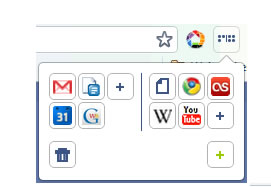
vă permite să vizualizați filele deschise în mai multe ferestre simultan. Doar faceți clic pe butonul Tab Manager din bara de instrumente - după aceasta se deschide un dialog cu pictograme grafice pentru file în toate ferestrele deschise ale browserului. Filele diferitelor ferestre sunt indicate prin diferite culori de fundal, ca aparținând unor grupuri diferite. Pentru a muta o filă dintr-o fereastră în alta, pur și simplu trageți fila din grup în grup. De asemenea, puteți să trageți și să plasați file pentru a crea ferestre noi sau să le mutați în coșul de gunoi.

Oferă gestionarea filelor în stil de glisare, cu derularea miniaturilor efectuată folosind rotița mouse-ului. Utilizatorilor li se oferă 6 scheme de culori gata făcute, suport pentru comenzile rapide de la tastatură (fără posibilitatea de a se schimba) și mai multe efecte vizuale. Această extensie nu oferă asistență semnificativă în gestionarea filelor, dar vizual arată foarte impresionant.
Desigur, aceasta nu este o listă completă de instrumente pentru gestionarea filelor în popularul browser Chrome, dar în acest moment acestea sunt cu adevărat cele mai puternice și convenabile instrumente disponibile.







